
Inleiding tot het combineren van gegevens in Tableau
Een functie die het veelzijdige karakter van Tableau duidelijk weergeeft, is Data Blending. Blending betekent in het algemeen combineren. Vaak worden gegevens opgeslagen in meerdere tabellen op verschillende niveaus. In database-terminologie kunnen we zeggen dat we dezelfde gegevens in meerdere tabellen hebben, maar met verschillende granulariteiten. Een tabel bevat bijvoorbeeld distributievolume op regionaal niveau, terwijl een andere tabel distributievolume bevat op divisieniveau. De tabellen hebben bepaalde velden gemeen. Soms hebben we velden uit beide tabellen nodig voor analyse. In dergelijke gevallen biedt het concept van het combineren van gegevens een eenvoudige oplossing om gegevens uit verschillende gegevensbronnen te combineren.
Behoefte aan data blending in Tableau
In Tableau verwijst gegevensovervloeiing naar het combineren van gegevens. Het cruciale aspect van data blending is dat het de tabellen op weergaveniveau combineert, zonder daadwerkelijk een join tussen de tabellen uit te voeren. Omdat Tableau in wezen een hulpmiddel voor visuele analyse is en dat het niet altijd nodig is om aan de tafels te zitten. Bovendien gebeurt de combinatie qua blad en niet qua werkboek. Dit zorgt ervoor dat het weergaveniveau functies van gegevensovervloeiing combineert.
Gegevens in tableau mengen
Nu zullen we zien hoe we gegevens in Tableau kunnen combineren. Voor onze demonstratie overwegen we distributiegegevens. Twee verschillende tabellen bevatten gegevens met betrekking tot distributievolume. Ze zijn aanwezig in twee verschillende Excel-bestanden. Eén tabel bevat gegevens op het distributiekanaalniveau, terwijl de andere tabel het gegevensdistributie-eenheidniveau bevat. Een paar velden komen veel voor in de twee tabellen, hoewel ze bestaan met verschillende namen.
Hierna volgt de stapsgewijze procedure om gegevens te combineren in Tableau en om de gecombineerde gegevens te gebruiken.
Stap 1
Gegevens één voor één laden uit twee tabellen
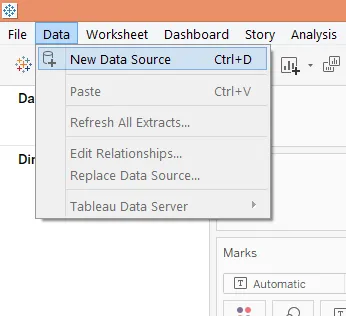
- Klik in het menu Gegevens op de optie Nieuwe gegevensbron, selecteer de gewenste bron en laad deze in Tableau.
Voer de bovenstaande stap tweemaal uit om beide tabellen in Tableau te laden. Ze verschijnen op het tabblad Gegevens zoals weergegeven in de volgende schermafbeelding
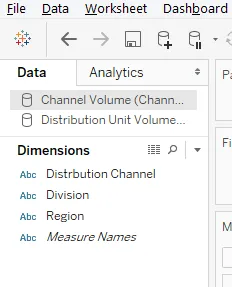
- Na het laden verschijnen beide bronnen op het tabblad Gegevens
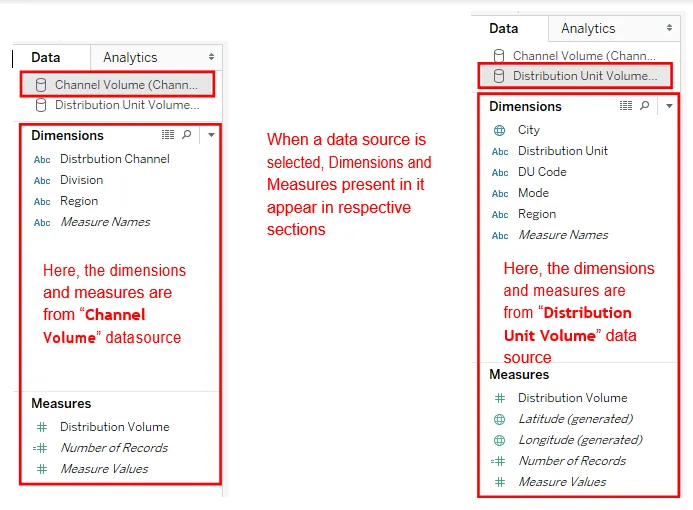
Stap 2
Voor het mengen van gegevens voeren we de volgende stappen uit:

- Klik op "Relaties bewerken … " in het menu Gegevens. Het verschijnt het dialoogvenster Relaties.

- Standaard wordt de momenteel geselecteerde gegevensbron de primaire gegevensbron.
- We kunnen echter de vereiste primaire gegevensbron selecteren in het vervolgkeuzemenu.
- Wanneer de optie Automatisch is geselecteerd, zijn deze opties niet actief.

- De vereiste primaire gegevensbron kan worden geselecteerd in het vervolgkeuzemenu.
- Klik op OK na het selecteren van de vereiste gegevensbron als primaire gegevensbron.
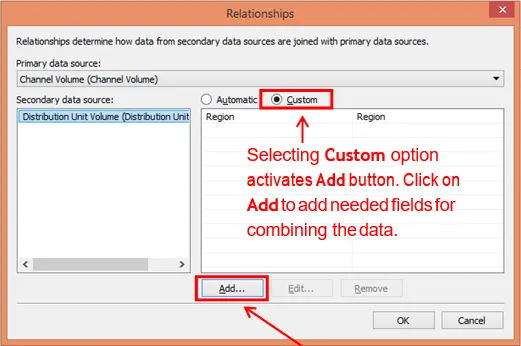
- Als u op de knop Toevoegen klikt, verschijnt het dialoogvenster Veldtoewijzing toevoegen / bewerken

- Met behulp van Veldtoewijzing toevoegen / bewerken kunnen we aangepaste velden toevoegen voor het in kaart brengen van gegevens tussen de twee gegevensbronnen.
- Klik op OK zodra de vereiste selecties uit de twee secties zijn gemaakt, dwz dat primaire en secundaire gegevensbronvelden zijn gemaakt.
Stap 3
Zodra de bovenstaande stappen zijn uitgevoerd, zullen we controleren of het mengen succesvol is of niet, met behulp van de juiste afmetingen uit beide tabellen.
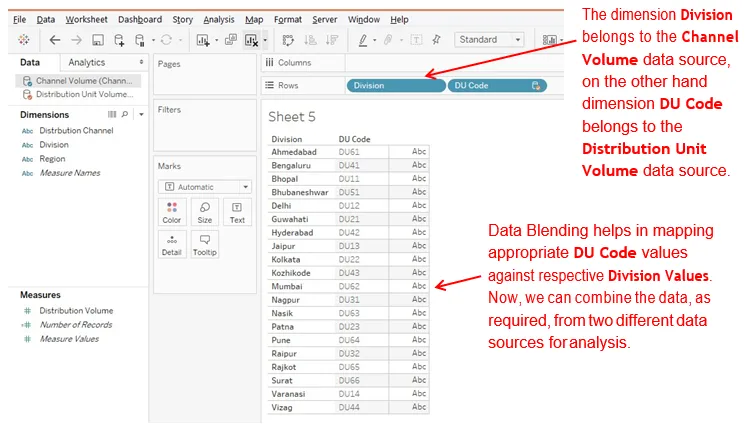

Stap 4
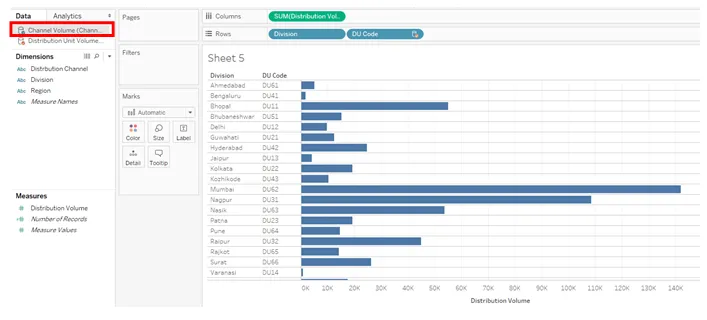
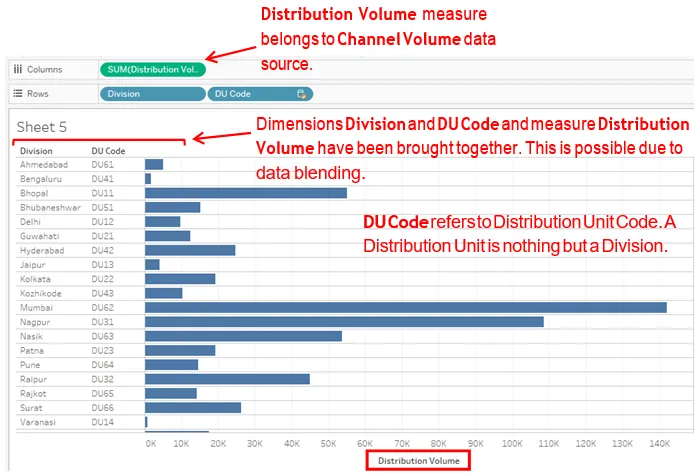
De bovenstaande grafische analyse toont het divisiewijze distributievolume voor een product. Terwijl het distributievolume een numeriek veld is dat aanwezig is in beide tabellen met dezelfde naam, is de divisie aanwezig in de secundaire gegevensbron, dwz de tabel Volumetabel verdelingseenheid als het veld Distributie-eenheid. Door het combineren van gegevens hebben we de twee tabellen gecombineerd en de waarden in kaart gebracht. In de grafiek konden we dus DU-codewaarden zien tegen respectieve divisies. Het niet uitvoeren van gegevensovervloeiing zou spaties hebben gegenereerd voor het veld DU Code.
Stap 5
Beide tabellen bevatten distributievolumegegevens, maar alleen op verschillende niveaus, dus divisiewijze volumes voor beide tabellen moeten hetzelfde zijn, en ook het totale volume. Laten we dit verifiëren.
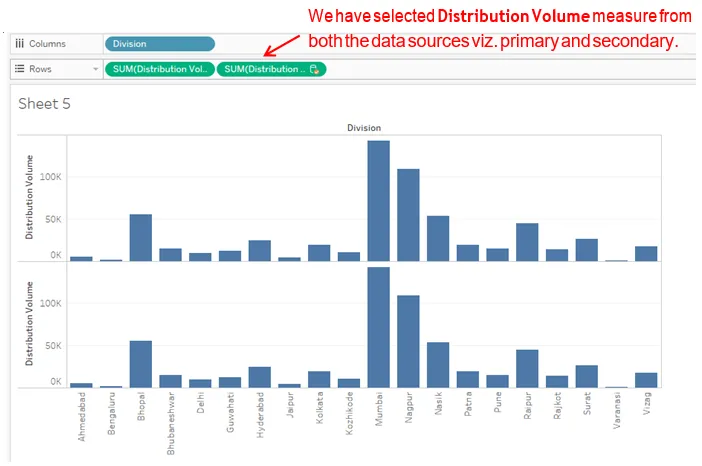
Merk op dat, zoals hierboven te zien, beide grafieken hetzelfde patroon weergeven voor Divisiegewijs distributievolume, hoewel de meting is geselecteerd uit zowel primaire als secundaire gegevensbronnen. Dit laat zien dat hoewel het op verschillende niveaus in verschillende tabellen aanwezig is, het distributievolume hetzelfde blijft. Dit is een ander bewijs van correcte gegevensmenging, mogelijk gemaakt door de juiste velden in kaart te brengen.
Conclusie
Data Blending is een eenvoudige en snelle manier om gegevens uit meerdere bronnen in Tableau te combineren. Het voegt niet echt toe aan de tabellen, hoewel het kan worden vergeleken met Left Join die de primaire gegevensbron behandelt als de linkertabel. Het combineert alleen gegevens op weergaveniveau om een gedetailleerde grafische analyse te vergemakkelijken.
Aanbevolen artikelen
Dit is een gids voor Data Blending in Tableau. Hier bespreken we de stapsgewijze procedure voor het combineren van gegevens in Tableau en het gebruik van de gecombineerde gegevens. U kunt ook het volgende artikel bekijken voor meer informatie -
- Data Science Platform
- Datamining-toepassingen
- Big Data-architectuur
- Data Science Carrière